Googleマイビジネスで予約を受け付ける方法とは?登録方法を徹底解説
- 1. Googleマイビジネスとは
- 2. Googleマイビジネスでできること
- 3. Googleマイビジネスの登録方法
- 4. Googleマイビジネスを使って予約を受け付ける方法
- 5. Googleマイビジネスを使う際の注意点
- 6. 【まとめ】Googleマイビジネスを使って予約を受付よう
- 7. Jicoo(ジクー)について
ビジネスを始めるとき、事前に予約を受け付けることは多くあります。
例えば、
「オンラインセミナーを開催するから事前予約をとりたい。」
「塾を運営しており、初回講座の予約受付をしたい。」
「個人でコーチングをしており、予約をとりたい。」
こんなことがあるのではないでしょうか?
しかし、ビジネスを始めたばかりの時期に、電話やメールで一人ひとり予約をとる余裕もないと思います。
そんな人におすすめのツールが「Googleマイビジネス」です。
GoogleマイビジネスはGoogle検索やGoogleマップ上にあなたの企業や店舗を表示し、Webからの予約を受け付けることができます。しかも、無料で使うことができるんです。
Googleマイビジネスの特徴から登録方法まで、画像付きで解説します。
無料で使える予約システム「Jicoo」-予約管理、事前決済、顧客管理も全て対応
Googleマイビジネスとは
”Google マイビジネスは、Google 検索や Google マップなど Google のサービスにビジネスやお店などの情報を表示し、管理するための無料のツールです。”
引用:Googleマイビジネス https://www.google.co.jp/intl/ja/business/
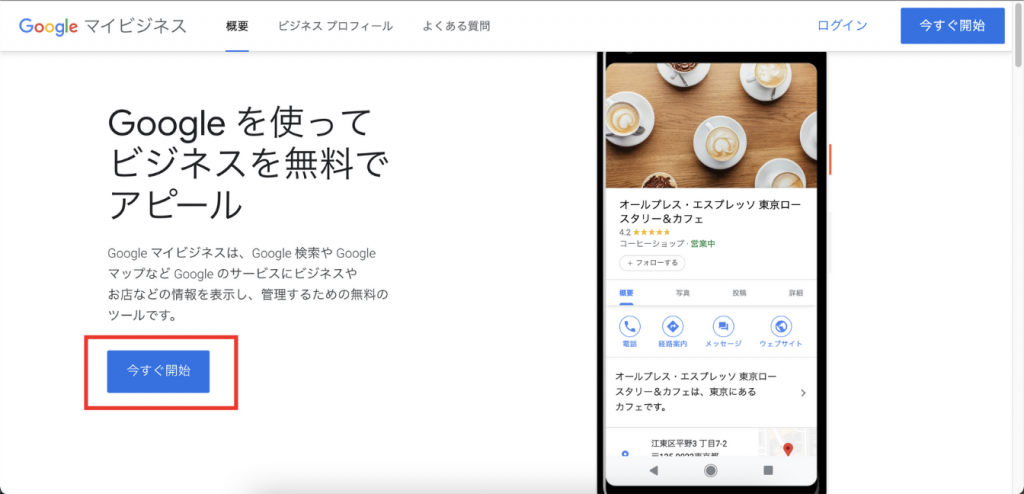
簡単に言うと、Web上に自分のお店を表示して、集客ができるツールです。さらに無料で使うことができます。
コーチングなど、店舗を持たずに個人でサービスを実施している人も使うことができるので、ビジネスを始めた人は登録しておいて損はありません。
では具体的にどんなことができるのでしょうか?
Googleマイビジネスでできること
Googleマイビジネスではあなたが運営するビジネスの情報をWeb上に表示したり、管理することができます。例えば次のようなことが可能です。
- 概要情報の表示(社名・店名・電話番号・住所・営業時間など)
- 写真の掲載(外観・内装・商品・メニューなど)
- クチコミ(管理や返信も可能)
- 最新情報の掲載
- 電話、メールの受付
- 予約の受付
- Webサイトへの誘導
- アクセス情報の分析(閲覧数・検索数・予約数など)
店舗などの情報をWeb上に掲載することで集客アップにつながります。
特に飲食店などの店舗を経営する場合、Googleマップ(地図)からの検索もできるので、より効果が期待できます。
さらに、アクセス情報の分析をしたり、クチコミへ返信をすることで集客を狙うことができます。
また、Web上に掲載した内容から、予約を受け付けることもできます。電話やメールに対応する手間を省くこともできます。
早速、Googleマイビジネスに登録してみましょう!
Googleマイビジネスの登録方法
Googleマイビジネスに登録する方法を解説します。
Googleアカウントが必要なので、アカウントを持っていない人は事前に登録しておきましょう。
まず、こちらからGoogleマイビジネスにアクセスしてください。
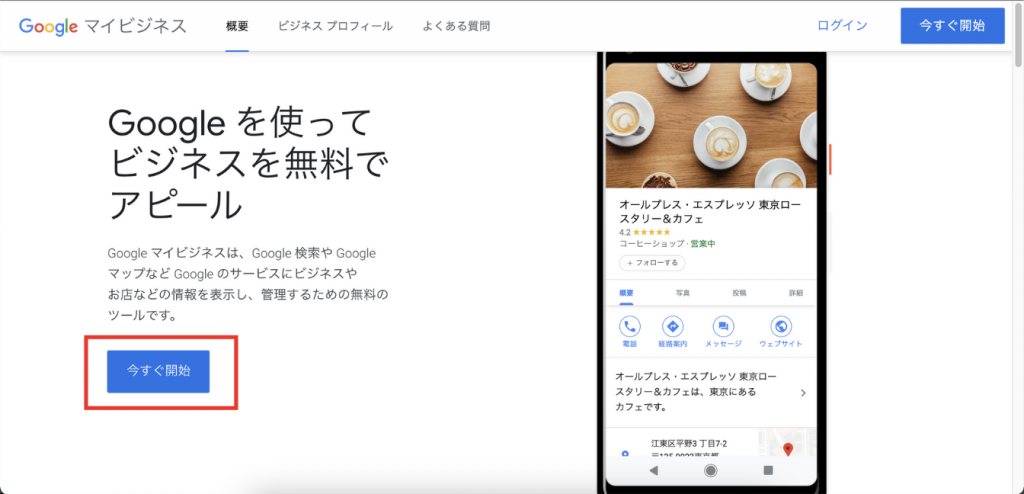
次の画面が表示されるので、「いますぐ開始」をクリックします。
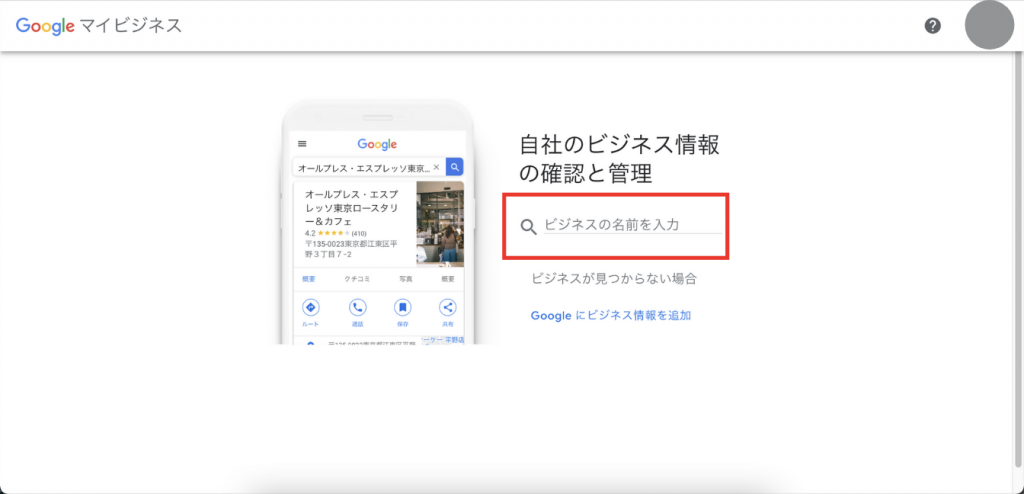
あなたが経営する「会社やお店の名前」を入力します。
見つからない場合は、「Googleにビジネス情報を追加」を選択すると次に進むことができます。
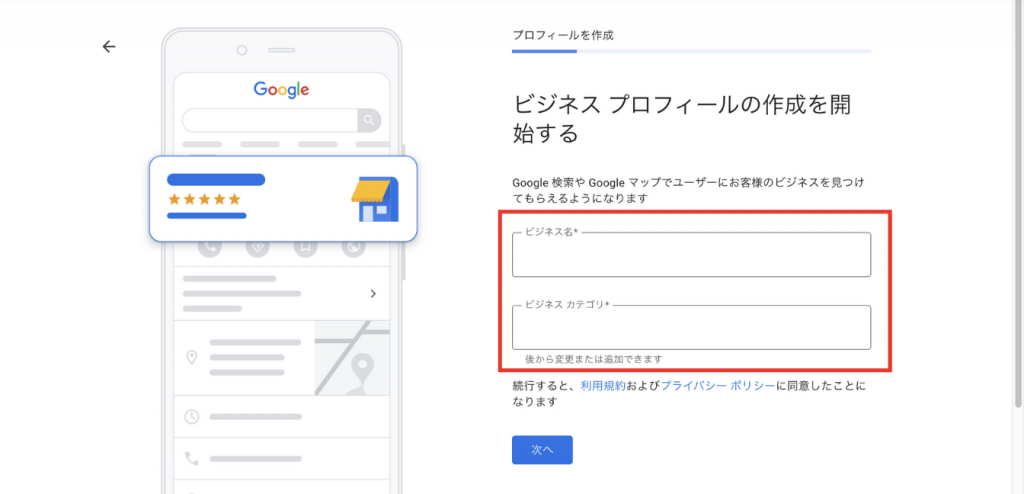
「ビジネス名」と「ビジネスカテゴリ」を入力し、「次へ」をクリックします。
後から変更することもできるのでご安心ください。
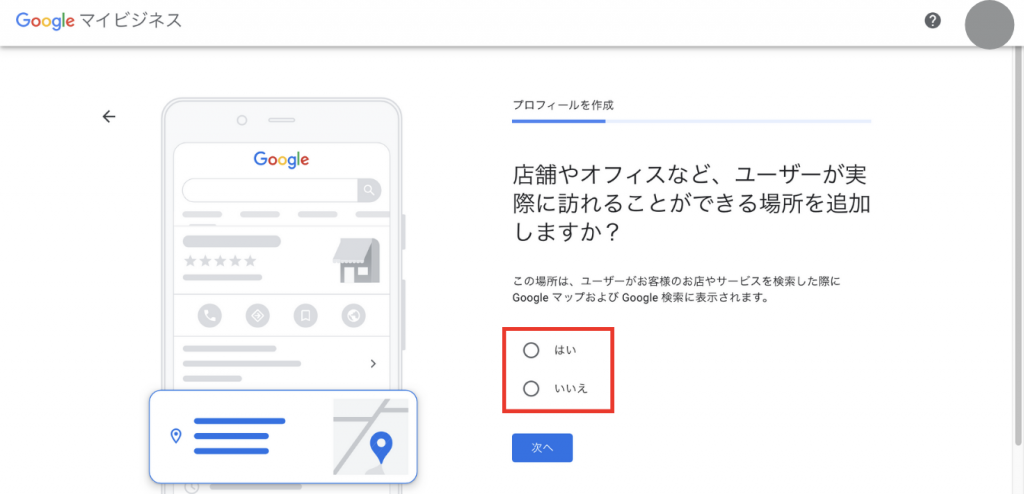
ユーザーが訪れることができる場所を公開する場合は、「はい」を選びます。
オンラインでコーチングをするなど、必要がない人は「いいえ」で問題ありません。
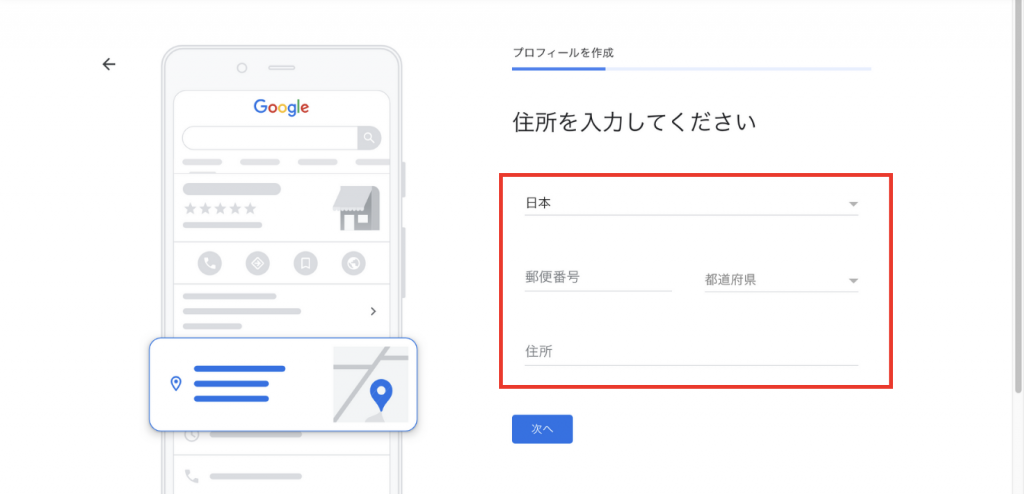
「はい」を選んだ場合は、住所を入力して、「次へ」をクリックします。
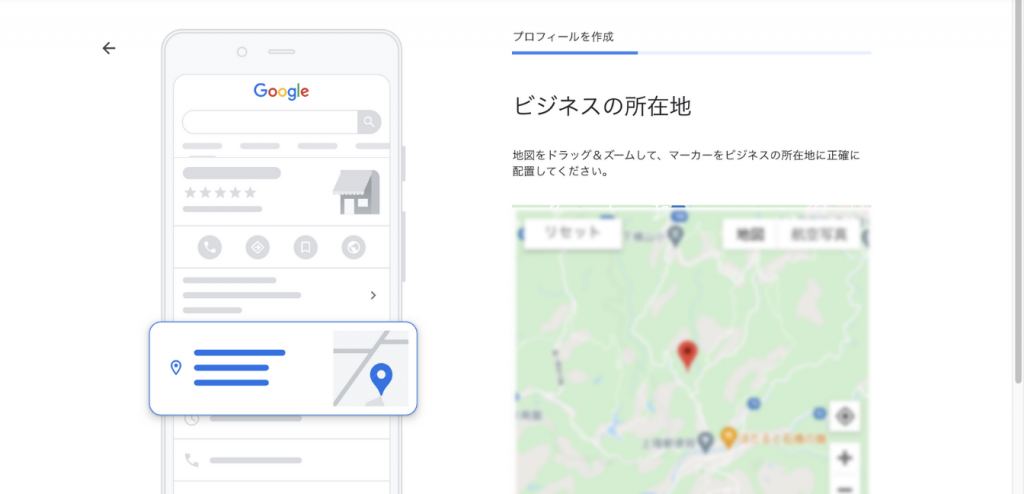
住所が間違っていないか、Googleマップ上で確認します。
ピンが正しい場所に立っていれば問題ありません。
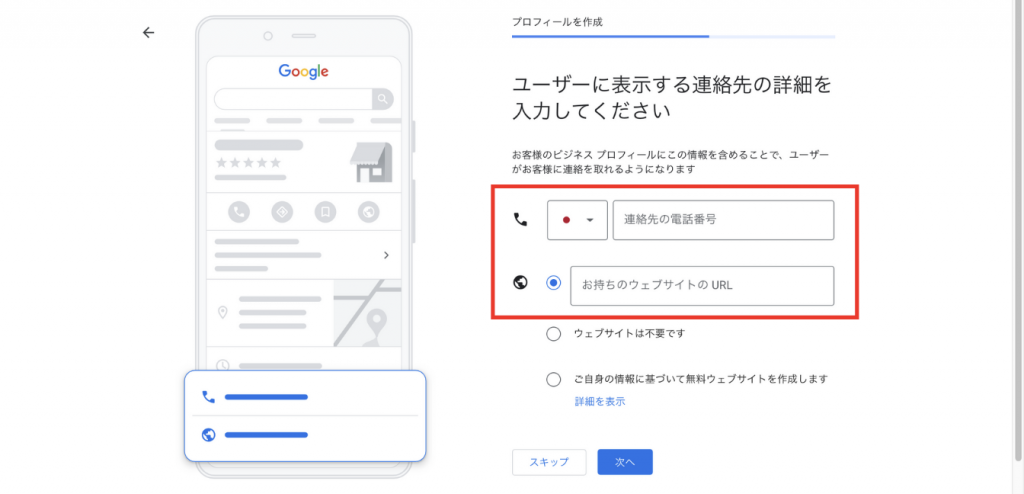
ここからの入力項目は、必須ではなく、後からでも入力できます。
後で入力する人は「スキップ」をクリックして、先に進んでも問題ありません。
「電話番号」と「Webサイト」を入力します。
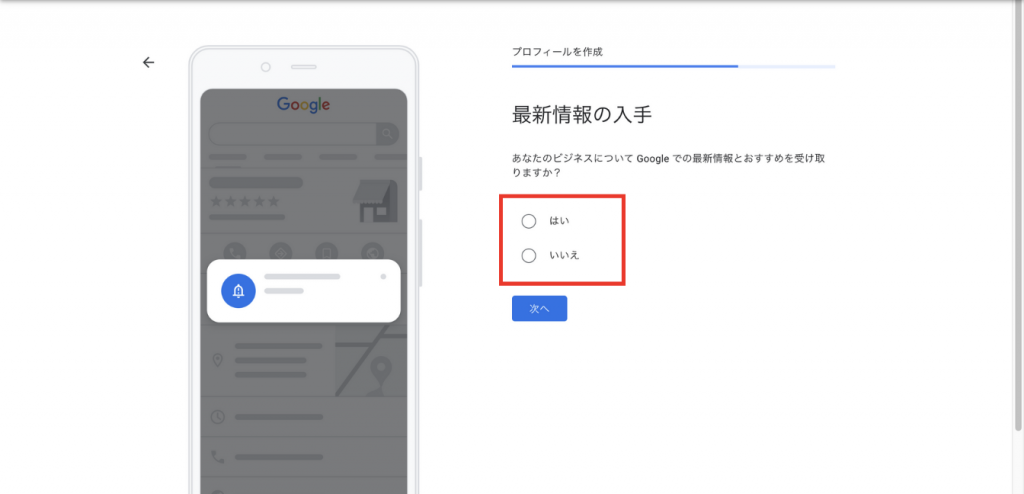
最新情報を受け取り決めます。
「はい」を選んでおくとよいでしょう。
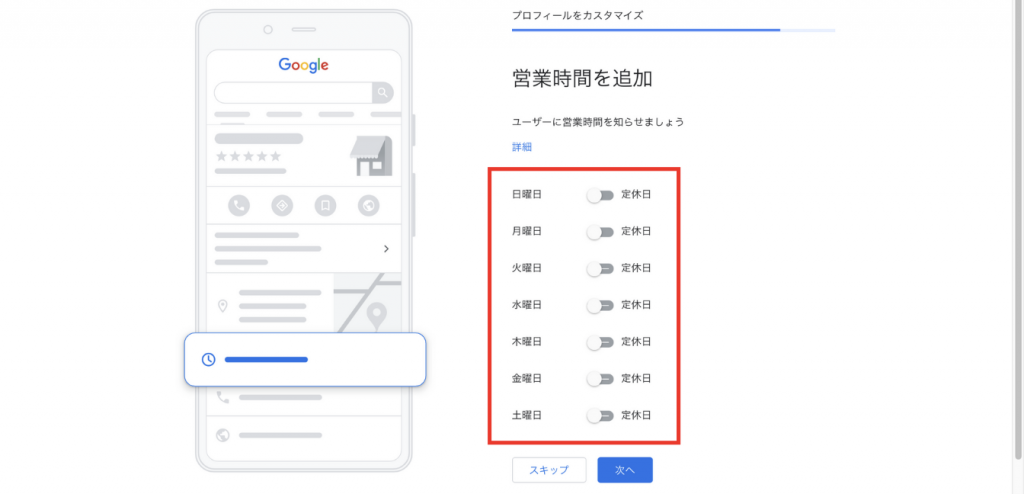
営業日が決まっている場合は、「営業日」と「時間」を設定します。
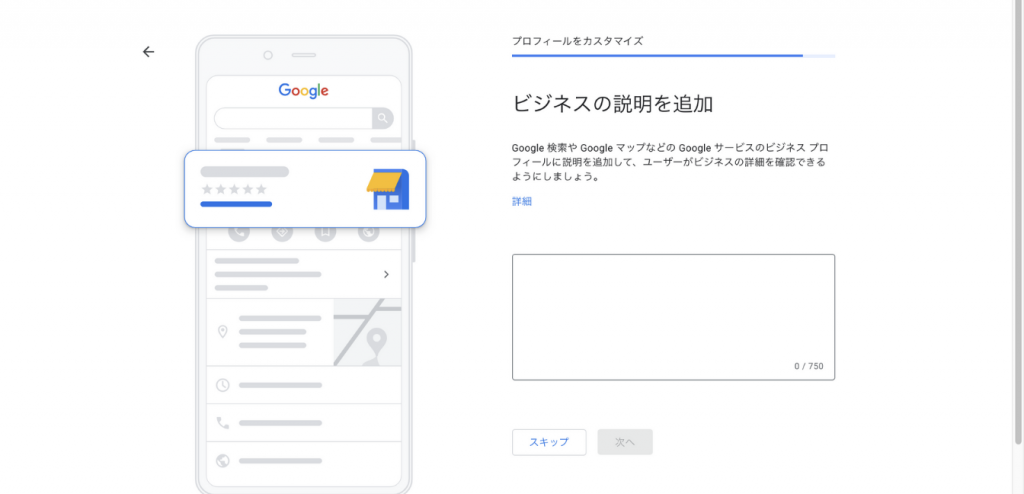
ビジネスの説明を入力します。
お店の名前や社名だけ見ても、ユーザーは何のお店かわからないので、説明がある方がよいでしょう。
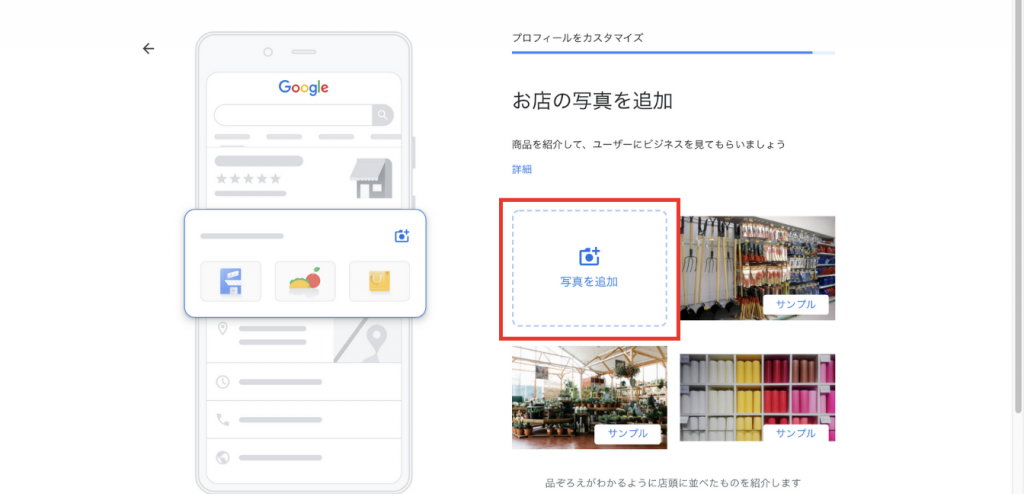
すでに写真がある場合は写真を追加します。
Googleマップを使ってお店に行くようなときのために、外観の写真があるとユーザーも見つけやすくなります。
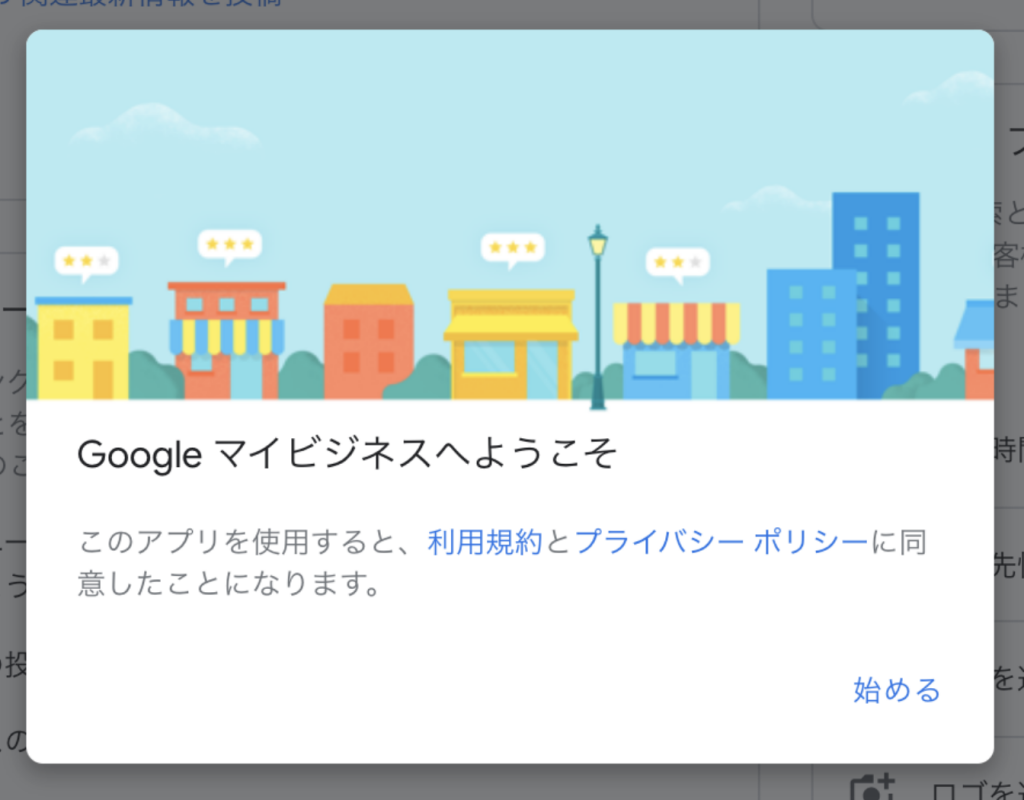
これで登録完了です。
Googleマイビジネスを使って予約を受け付ける方法
Googleマイビジネスを使って予約を受け付ける方法は2つあります。
- Googleで予約を使う
- URL(リンク)を挿入して別サイトに移動する
それぞれ解説します。
無料で使える予約システム「Jicoo」-予約管理、事前決済、顧客管理も全て対応
Googleで予約
Googleで予約は、Google検索やGoogleマップから行きたいお店などを発見したときに、Google上で予約をすることができるサービスです。
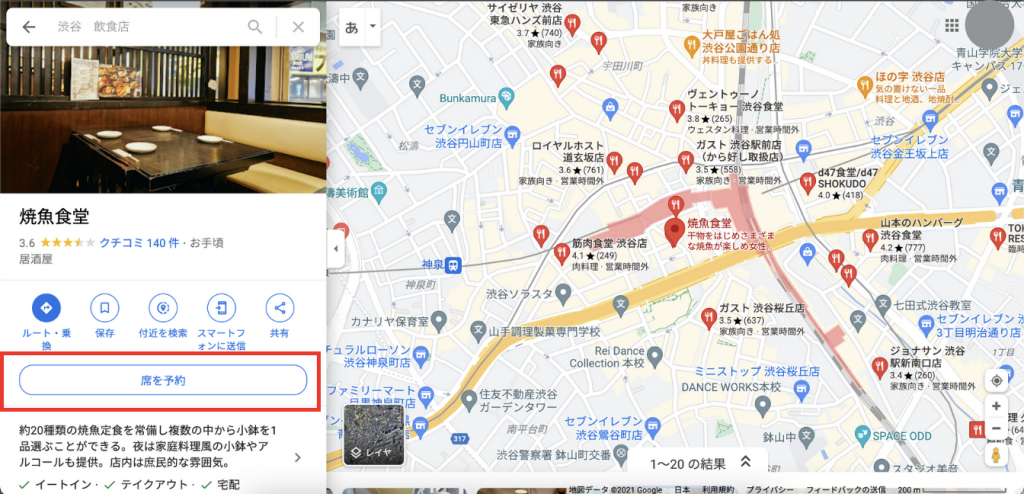
例えば、飲食店を検索したときに、Googleで予約が設定されていれば、下の画像のように、「席を予約」のボタンが表示されています。
クリックすると、日時の予約画面に移動します。
ただし、Googleで予約を利用するためには、予約に対応した別の予約サイトに登録する必要があります。
業界によって使える予約サイトが異ります。次の表に一例をまとめているので参考にしてください。
| 業界 | Googleで予約が利用できるサイト |
| 飲食 | TORETA、ぐるなび、STORES予約 |
| 美容 | STORES予約、RESERVA |
| ヨガなど | STORES予約 |
| アクティビティ | asoview |
最も幅広く対応しているのは「STORES予約」です。
STORES予約は無料で使うことができるので使ってみてはどうでしょうか。
Webからの予約の受付ができていない人はこのGoogleで予約がおすすめです。
URL(リンク)を挿入して別サイトに移動する
すでに予約機能があるHPを持っている場合には、URLを挿入して自社サイトに移動することができます。
リンクの挿入方法は、Googleマイビジネスの管理画面から、「情報」を選択します。
その中に「予約リンク」があるので、予約サイトのURLを入力すれば登録完了です。
予約サイトを挿入した場合は次のような表示になります。
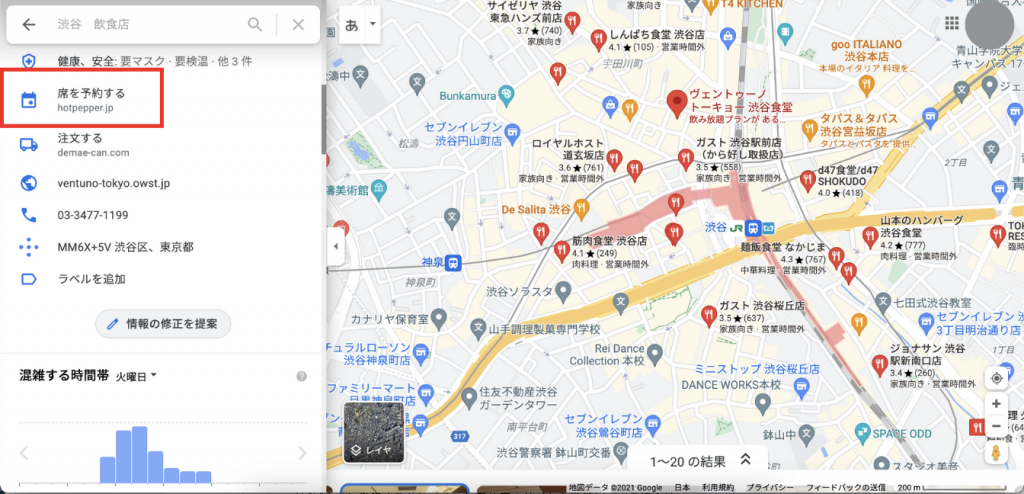
Googleマイビジネスに登録する前に、すでに予約用のサイトを準備している場合は、この方法がおすすめです。
Googleマイビジネスを使う際の注意点
Googleマイビジネスは無料で使うことができる便利なツールですがが、注意しおくべきことがあります。それは次の2点です。
- 表示する写真を選ぶことができない
- 自由にクチコミが投稿できる
表示する写真を選ぶことができない
Googleマイビジネスで表示する写真を選ぶことができません。
その理由は表示される写真は、アップロードされた写真の中からランダムに表示されるからです。
写真は一般の人もアップロードすることができるので、一般の人が撮った写真が最初に表示されることもあります。
しかし、それでは困る人もいるでしょう。
店舗や企業側がアップロードした写真の方が優先的に表示される設定になっているため、自社で撮影した写真をアップロードしておけば、最初に表示される確率は高くなります。
自由にクチコミが投稿できる
Googleマイビジネスでは一般ユーザーからクチコミが投稿されます。
クチコミは良いクチコミがあれば、悪い印象を与えるクチコミが投稿されるのも事実です。
ネガティブなクチコミが多くなってしまうと、経営にも影響が出るので注意が必要です。
誹謗中傷などの悪質な投稿はGoogleに連絡することで削除することができるので、事実と異なる場合は対応してもらいましょう。
【まとめ】Googleマイビジネスを使って予約を受付よう
Googleマイビジネスはあなたのビジネスを無料でWeb上に公開し、集客することができるサービスです。
この記事ではGoogleマイビジネスについて次のことを紹介しました。
- Googleマイビジネスでできること
- Googleマイビジネスの登録方法
- Googleマイビジネスで予約を受け付ける方法
予約システムを導入することで、Webから自動で予約を受け付けることができます。これからビジネスを始める人はGoogleマイビジネスを使って楽に予約を受け付けましょう!
Jicoo(ジクー)について
予約システムを導入すると収益、業務効率化に多くのメリットがあります。どの予約システムが良いか選択にお困りの方は、普段使っているGoogleカレンダーやOutlookなどのカレンダーサービスをベースにした予約管理システムの導入がおすすめです。
チームで使える予約管理システム「Jicoo」とは?














